Cómo corregir Comprueba tu conexión y vuelve a intentarlo en Google Play Store
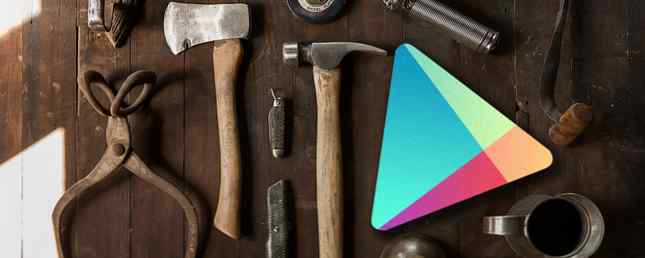
Como usuario de Android, probablemente se haya topado con una buena cantidad de problemas de aplicaciones y fallas en el sistema operativo 20 Problemas comunes de Android resueltos 20 Problemas comunes de Android resueltos ¿Tiene problemas con su dispositivo Android? ¡Podemos resolverlo! Lee mas . (No es que iOS sea mejor, esos usuarios tienen sus propios problemas para resolver). Y una de las áreas más propensas a problemas es Google Play Store..
Cuando tiene problemas con la aplicación Play Store, existen varias soluciones simples que funcionan la mayor parte del tiempo. 4 Soluciones simples para los problemas de Google Play Store. 4 Soluciones simples para los problemas de Google Play Store. ¿Su dispositivo Android no le permite descargar aplicaciones? Es posible que deba volver a instalar Google Play Store. Es más fácil de lo que piensas. Lea más y siempre debe comenzar allí, pero a veces, como es el caso aquí, tendrá que intentar algo un poco más fuera de la caja.
Si sigues viendo “Comprueba tu conexión y vuelve a intentarlo” y nada funciona para solucionarlo, intente los siguientes métodos. Estos pasos son para Android 5.1 pero deberían ser similares independientemente de su versión de Android.
Método 1: cambiar la configuración de tiempo.
- Abierto Ajustes y seleccione Fecha y hora.
- Inhabilitar Fecha y hora automáticas.
- Inhabilitar Zona horaria automática.
- Seleccionar Establece la fecha Y seguir adelante por cinco años..
- Abre la aplicación Play Store y deja que se conecte..
- Retrocede y habilita ambos Fecha y hora automáticas y Zona horaria automática ajustes.
Método 2: eliminar el archivo host.
- Debe tener un dispositivo Android rooteado. La Guía completa para Rootear su teléfono o tableta Android. La Guía completa para Rootear su teléfono o tableta Android. ¿Desea rootear su dispositivo Android? Aquí tienes todo lo que necesitas saber. Lee mas .
- Debe tener una aplicación de administrador de archivos que pueda ver los archivos del sistema. Yo uso File Manager por ZenUI.
- Con su aplicación de administrador de archivos, navegue a
/ raíz / etc /y busca elHospedadoresarchivo (no tiene extensión). - Eliminar o renombrarlo (por ejemplo,.
hosts-backup). - Reinicia tu dispositivo.
- Abre la aplicación Play Store y deja que se conecte..
Método 3: Cambiar el servidor DNS.
- Debes estar utilizando una conexión wifi.
- Abierto Ajustes y seleccione Wifi.
- Toca y mantén presionada la red a la que estás conectado y selecciona Modificar red.
- Habilitar Opciones avanzadas.
- Cambio Configuración de IP a Estático.
- Cambio DNS 1 a 8.8.8.8.
- Cambio DNS 2 a 8.8.4.4.
- Grifo Salvar.
- Abierto Ajustes y seleccione Aplicaciones.
- Debajo de Todo, borre la memoria caché para estas aplicaciones: Google Play Store, Google Play Services y Google Services Framework.
- Abre la aplicación Play Store y deja que se conecte..
¿Cuál te funcionó? Si ninguno de ellos lo hizo pero encontró una solución diferente en otro lugar, ¡háganoslo saber en un comentario a continuación! Gracias.
Explorar más sobre: Google Play, Solución de problemas.


